In diesem Tutorial erfahren Sie, wie Sie das VirtualBox Extension Pack unter Ubuntu 22.04 Jammy Jellyfish Linux installieren. Mit dieser Software können Sie einige der Funktionalitäten Ihrer Gastbetriebssysteme und die Art und Weise, wie Sie mit ihnen von Ihrem Ubuntu 22.04-Hostsystem aus interagieren können, erweitern.
In diesem Tutorial lernen Sie:
- So installieren Sie das VirtualBox-Erweiterungspaket
- So bestätigen Sie die Installation des VirtualBox Extension Pack
- So überprüfen Sie die Version des VirtualBox-Erweiterungspakets
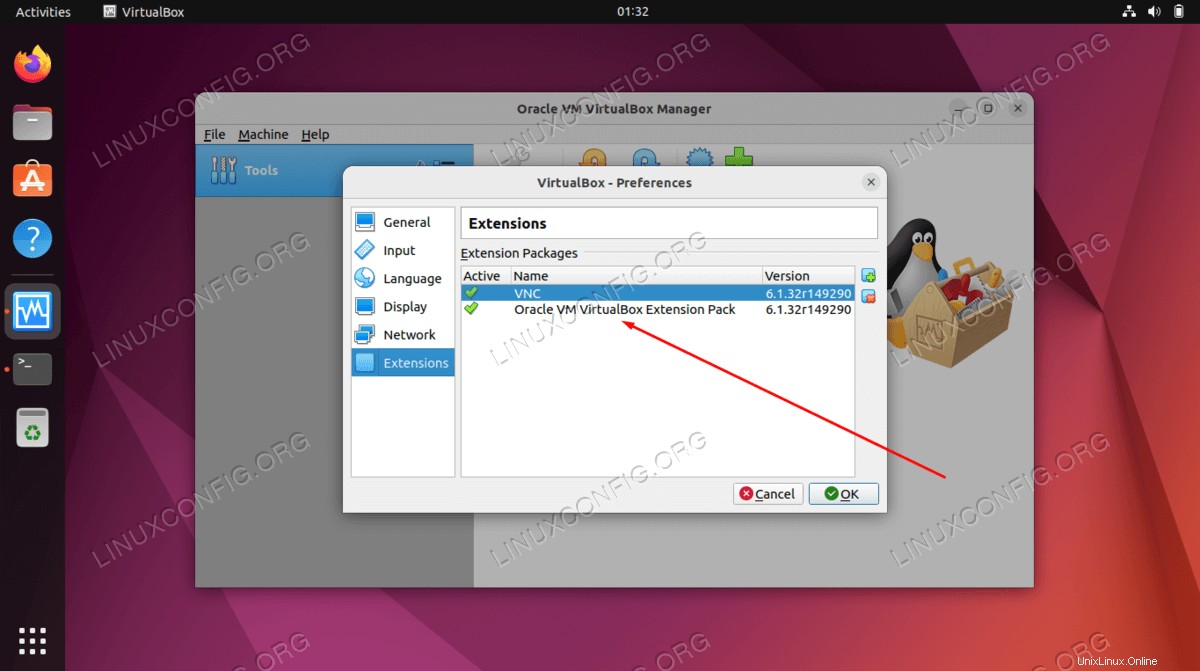
| Kategorie | Anforderungen, Konventionen oder verwendete Softwareversion |
|---|---|
| System | Ubuntu 22.04 Jammy Jellyfish |
| Software | VirtualBox, VirtualBox-Erweiterungspaket |
| Andere | Privilegierter Zugriff auf Ihr Linux-System als root oder über sudo Befehl. |
| Konventionen | # – erfordert, dass bestimmte Linux-Befehle mit Root-Rechten ausgeführt werden, entweder direkt als Root-Benutzer oder durch Verwendung von sudo Befehl$ – erfordert, dass bestimmte Linux-Befehle als normaler, nicht privilegierter Benutzer ausgeführt werden |
VirtualBox Extension Pack-Installation auf Ubuntu 22.04 Schritt-für-Schritt-Anleitung
- Der erste Schritt besteht darin, die aktuell verwendeten VirtualBox-Erweiterungen zu überprüfen. Öffnen Sie die VirtualBox-Einstellungen und klicken Sie auf
ExtensionsTab. Im Moment ist kein Erweiterungspaket installiert, wie in unserem Screenshot unten angegeben.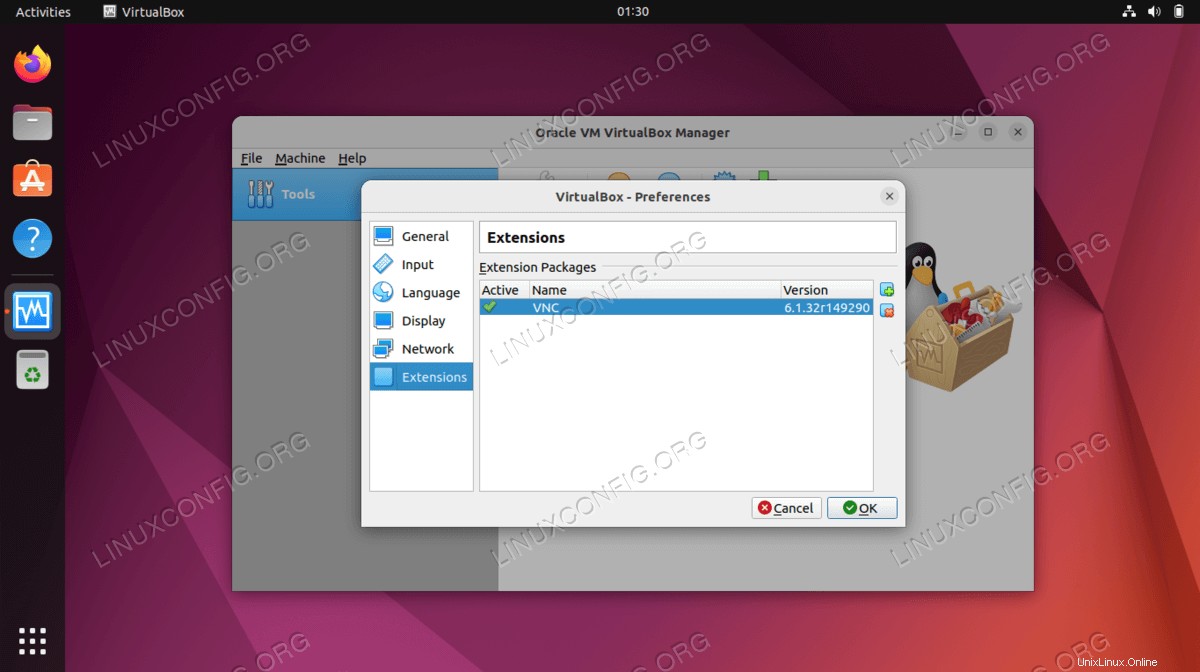
Sie können das Anwendungsfenster von VirtualBox schließen, wenn Sie fertig sind.
- Öffnen Sie als Nächstes ein Befehlszeilenterminal und verwenden Sie das folgende
aptBefehle zum Installieren des VirtualBox-Erweiterungspakets:$ sudo apt update $ sudo apt install virtualbox-ext-pack
- Öffnen Sie die VirtualBox-Anwendung erneut, nachdem die Installation abgeschlossen ist, und klicken Sie auf die
ExtensionsTab. Das neue VirtualBox Extension Pack und seine Versionsnummer sollten jetzt verfügbar sein.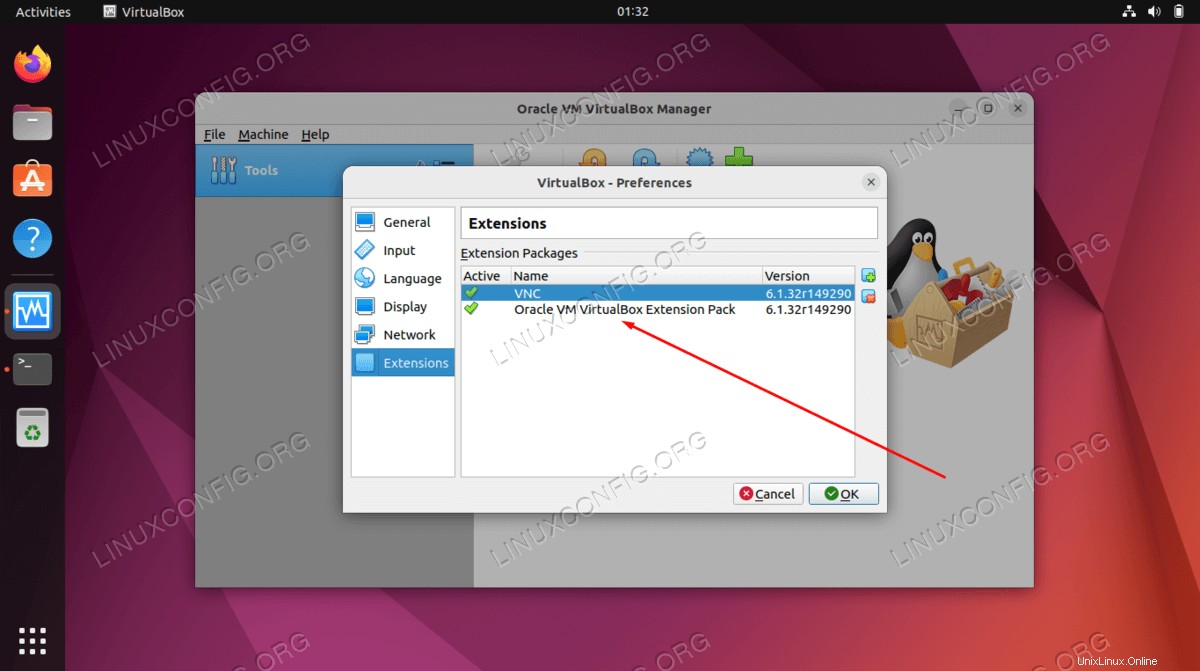
Abschlussgedanken
In diesem Tutorial haben Sie gesehen, wie Sie das VirtualBox Extension Pack unter Ubuntu 22.04 Jammy Jellyfish Linux installieren. Dies ist eine einfache Installation, die die Funktionalität Ihres Gastbetriebssystems verbessern kann, indem Ubuntu 22.04 (dem Hostsystem) mehr Funktionen zur Steuerung der virtuellen Maschine ermöglicht werden.